Odzyskiwanie plików z Samsung Galaxy S6 ze zepsutym ekranem
Adela D. Louie, Ostatnia aktualizacja: 9 lutego 2020 r
"Chcesz wiedzieć odzyskiwanie plików z Samsung Galaxy S6 z Broken Screen?"
Samsung Galaxy S6 jest zdecydowanie jednym z najbardziej zaawansowanych urządzeń mobilnych znanych obecnie. Użytkownicy ostrożnie go używają i unikną upuszczenia telefonu lub zarysowania. Nadal jednak zdarzają się wypadki, takie jak upuszczenie telefonu i uszkodzenie ekranu. Wszyscy wiemy, że posiadanie telefonu z uszkodzonym ekranem nie pozwoli użytkownikom nic zrobić na telefonie i odzyskać z niego wszystkie zapisane dane. Użytkownicy zwykle znajdą sposób, aby je odzyskać.
Mamy tutaj sposób na odzyskanie plików z urządzenia Samsung Galaxy S6, nawet jeśli ma zepsuty ekran. Dzieje się tak za pomocą programu innej firmy o nazwie FoneDog Toolkit - ekstrakcja uszkodzonego systemu Android.
Porady:
- Samsung Recovery Guide: odzyskiwanie usuniętych filmów z Samsung Note 8
- Jak odzyskać dane, gdy nie można wprowadzić hasła w Samsung S7
Część 1. Krótkie wprowadzenie do Samsung S6 i FoneDog ToolkitCzęść 2. Odzyskiwanie plików z Samsung Galaxy S6 z uszkodzonym ekranem za pomocą FoneDog ToolkitCzęść 3. Galaxy S6 z odzyskiwaniem danych uszkodzonego ekranu przez AutoPlayCzęść 4. Jak naprawić zepsuty przedni i tylny ekran na Samsung Galaxy S6Przewodnik wideo: Jak odzyskać pliki z Samsung Galaxy S6 ze zepsutym ekranem
Część 1. Krótkie wprowadzenie do Samsung S6 i FoneDog Toolkit
Wprowadzenie do Samsung S6
Ten telefon z Androidem, Samsung S6, został wydany w kwietniu 2015 roku, ale nadal jest jednym z najlepszych urządzeń mobilnych. Posiada wyświetlacz 5.1 "z ekranem dotykowym o super pojemności AMOLED ze szkłem Corning Gorilla. Jego systemem operacyjnym jest Android 5.0.2 Lollipop, który można uaktualnić do wersji 7.0 Nougat. Posiada również 16MP jako główny aparat fotograficzny i 5MP aparat dodatkowy.
Samsung Galaxy S6 ma również 3 GB pamięci RAM i pamięć wewnętrzną 32/64/128 GB, która pozwala przechowywać wiele plików na urządzeniu mobilnym. Dzięki tak dużej pojemności do przechowywania, przechowywania zdjęć, wiadomości, filmów, aplikacji, kontaktów i innych. Ze względu na dużą pamięć umożliwiającą użytkownikom przechowywanie dużej ilości danych, urządzenie to jest tak delikatne.
Wprowadzenie do FoneDog Toolkit
FoneDog Toolkit - Broken Android Data Extraction ma najwyższy wskaźnik sukcesu, jeśli chodzi o odzyskiwanie plików z urządzenia Samsung Galaxy S6. Może odzyskać twoje kontakty, zdjęcia, wideo, wiadomości, Historia połączeńi WhatsApp.
FoneDog Toolkit - ekstrakcja uszkodzonego Androida to odzyskiwanie plików, które jest całkowicie kompatybilne z prawie wszystkimi urządzeniami Samsung, w tym także najnowszą wersją Samsunga, czyli Samsung Galaxy Note 8. I nawet jeśli masz hasło na urządzeniu Samsung i nie możesz uzyskać do niego dostępu, FoneDog Toolkit nadal będzie w stanie odzyskać wszystkie twoje pliki.
Oprócz tej funkcji korzystanie z tego programu jest również bezpieczne, ponieważ nie może mieć miejsca przypadek nadpisania innych danych, a korzystanie z niego jest oczywiście bardzo bezpieczne, ponieważ wszystkie twoje prywatne informacje pozostaną jego prywatnością.
Możesz pobrać FoneDog Toolkit z oficjalnej strony i możesz go używać całkowicie za darmo przez 30 dni. Oznacza to, że możesz spróbować korzystać z programu bez żadnych opłat przez 30 dni, gwarantowane.
Niektóre programy lub programy mogą nie być w stanie odzyskać wszystkich plików z uszkodzonego urządzenia Samsung Galaxy, co tylko bardziej Cię zdenerwuje, ale dzięki FoneDog Toolkit - zepsutemu wyodrębnianiu danych Androida wszystkie ważne potrzebne pliki zostaną w ten sposób odzyskane niesamowity program.
Część 2. Odzyskiwanie plików z Samsung Galaxy S6 z uszkodzonym ekranem za pomocą FoneDog Toolkit
Za pomocą FoneDog Broken Android Data Extraction wszystkie odzyskane pliki z urządzenia Samsung Galaxy S6 zostaną zapisane na komputerze, co da Ci korzyść z przeniesienia go na urządzenie Samsung Galaxy po naprawie lub na nowym Androidzie urządzenie, które otrzymasz w przyszłości. Ponadto służy również jako plik kopii zapasowej w każdym przypadku, gdy możesz je usunąć z urządzenia z Androidem.
Pobierz go teraz i zainstaluj na swoim komputerze, a my przeprowadzimy Cię przez proces odzyskiwania plików z Samsunga Galaxy S6 ze zepsutym ekranem poniżej.
Uwaga: FoneDog Broken Android Data Extraction obsługuje również inne modele Samsung, proszę sprawdzić tutaj.
Darmowe pobieranie Darmowe pobieranie
Krok 1: Pobierz, uruchom Fonedog i połącz się z Samsung S6
Pobierz FoneDog Toolkit z naszej oficjalnej strony internetowej i zainstaluj go na swoim komputerze. Po zakończeniu instalacji FoneDog Toolkit zostanie automatycznie uruchomiony na ekranie.
Utrzymuj FoneDog Toolkit na swoim komputerze i upewnij się, że żaden inny program nie działa razem z FoneDog Toolkit. Weź kabel USB, a następnie podłącz Samsung Galaxy S6 do komputera. Poczekaj, aż program wykryje twoje urządzenie.
Po pomyślnym wykryciu Samsung Galaxy S6 przez program na ekranie komputera wybierz „Uszkodzony ekstraktor danych Androida".

Wybierz Broken Android Data Extractor - Krok 1
Krok 2: Wybierz problem z urządzeniem
FoneDog Toolkit - ekstrakcja uszkodzonego systemu Android poprosi Cię o dokładny problem (np. Zepsuty ekran, czarny ekranitp.), którego doświadczasz podczas korzystania z urządzenia mobilnego Samsung Galaxy S6.
Ponieważ masz do czynienia z uszkodzonym ekranem, wszystko, co musisz zrobić, to wybrać „Zepsuty” z podanego wyboru. Następnie kliknij przycisk „Start”.

Wybierz problem z urządzeniem - krok 2
Krok 3: Wybierz markę i model urządzenia
Tutaj FoneDog Toolkit - Broken Data Data Extraction poprosi Cię o podanie poprawnej marki i modelu urządzenia mobilnego.
W tym polu musisz wprowadzić poprawną markę i model urządzenia, aby FoneDog Toolkit - Broken Android Data Extraction mógł pobrać odpowiedni pakiet odzyskiwania dla urządzenia mobilnego.
Jeśli nie masz pewności co do marki i modelu swojego urządzenia, możesz śmiało korzystać z Google lub po prostu sprawdzić na swojej stronie internetowej odpowiednią markę i model swojego urządzenia.
Po wprowadzeniu poprawnej marki i modelu urządzenia kliknij „Potwierdzać”, aby przejść do następnego kroku.

Wybierz markę i model urządzenia - krok 3
Krok 4: Przełącz Samsung Galaxy S6 w tryb pobierania
Aby twój Samsung Galaxy S6 przeszedł w tryb pobierania, musisz wykonać następujące czynności na swoim urządzeniu mobilnym. Nie martw się, ponieważ mimo że Twój Samsung Galaxy S6 ma zepsuty ekran, nadal możesz przełączyć go w tryb pobierania.
1. Upewnij się, że urządzenie mobilne Samsung Galaxy S6 jest całkowicie wyłączone.
2. Naciśnij i przytrzymaj jednocześnie następujące klawisze, aż na ekranie pojawią się wyskakujące komunikaty: „Zmniejsz głośność (-) + przycisk„ Strona główna ”+ przycisk„ Zasilanie ”).
3. Przejdź do trybu pobierania, naciskając przycisk „Zwiększ głośność” na urządzeniu Samsung Galaxy S6. Po wykonaniu kroków kliknij przycisk „Dalej”, aby przejść do następnego kroku.

Tryb pobierania - Krok 4
Krok 5: Pobierz pakiet odzyskiwania
Po ustawieniu urządzenia mobilnego Samsung Galaxy S6 w tryb pobierania, FoneDog Toolkit - Broken Android Data Extraction rozpocznie analizę Twojego urządzenia.
Rozpocznie się także skanowanie i wyodrębnianie wszystkich danych z urządzenia Samsung Galaxy S6 i oczywiście FoneDog Toolkit - Broken Android Data Extraction rozpocznie także pobieranie odpowiedniego pakietu odzyskiwania dla twojego urządzenia.

Pobierz pakiet odzyskiwania - krok 5
Krok 6: Odzyskiwanie plików z Samsung Galaxy S6 ze zepsutym ekranem
Gdy FoneDog Toolkit - ekstrakcja uszkodzonych danych Androida zostanie zakończona podczas skanowania i wyodrębniania danych z urządzenia Samsung Galaxy S6, wyświetli się lista kategorii odzyskanych plików.
Możesz teraz być w stanie wybrać ważne dane przechowywane w pamięci wewnętrznej telefonu Samsung Galaxy S6.
Jak widać po lewej stronie ekranu, będziesz w stanie znaleźć wszystkie pliki wyodrębnione przez FoneDog Toolkit - uszkodzony ekstrakcja danych Androida. Możesz wybierać spośród tych plików i wyświetlać podgląd elementów po prawej stronie ekranu.
Możesz wybiórczo lub po prostu wybrać te, których potrzebujesz. Następnie kliknij „wyzdrowieć”znajdujący się na dole ekranu. Wszystkie odzyskane elementy zostaną automatycznie zapisane na komputerze w wyznaczonym folderze.
Po zapisaniu tych danych na komputerze będziesz mógł po prostu przenieść je ponownie do swojego Samsung Galaxy S6 po ich naprawieniu lub przenieść je na nowe urządzenie z Androidem, jeśli zamierzasz kupić nowe.

Odzyskaj pliki z Samsung s6 z uszkodzonym ekranem - Step6
Część 3. Galaxy S6 z odzyskiwaniem danych uszkodzonego ekranu przez AutoPlay
Autoodtwarzanie jest również jednym z najprostszych sposobów, w jaki możesz uzyskać te dane z urządzenia z Androidem. Postępuj zgodnie z poniższym przewodnikiem, jak korzystać z Autoodtwarzania.
- Podłącz zepsuty Samsung Galaxy S6 do komputera za pomocą kabla USB.
- Autoodtwarzanie pojawi się na komputerze po pomyślnym wykryciu Samsung Galaxy S6. W tym miejscu wystarczy przejść dalej i kliknąć opcję „Otwórz urządzenie, aby wyświetlić pliki”.
- Następnie możesz skopiować wybrane pliki, a następnie wkleić je na komputerze. Będzie to również służyć jako kopia zapasowa i możesz ją przenieść na nowe urządzenie z Androidem.
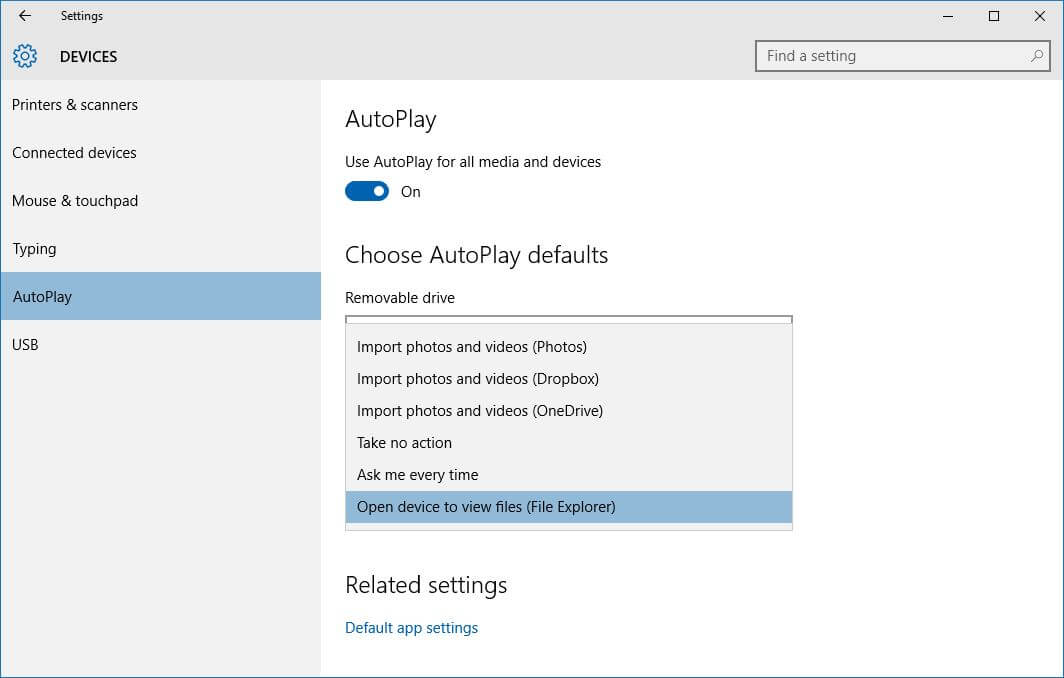
Jedyną rzeczą jest to, że nie będziesz w stanie odzyskać zarówno wiadomości tekstowych, jak i kontaktów ze zepsutego urządzenia Samsung Galaxy S6, które jest jedną z najważniejszych danych zapisanych w telefonie.
Część 4. Jak naprawić zepsuty przedni i tylny ekran na Samsung Galaxy S6
Są przypadki, że ekran może być uszkodzony, ale nadal możesz go używać. Jeśli wiesz, jak wymienić zepsuty ekran na nowy, możesz to zrobić samodzielnie. Jednak nadal możesz zbierać dodatkowe informacje, jak to zrobić, na wypadek, gdyby coś się stało po wymianie ekranu urządzenia Samsung S6. Możesz wykonać następujące czynności na swoim urządzeniu mobilnym, ale musisz upewnić się, że będziesz bardzo ostrożny podczas całego procesu. Części twojego Samsunga Galaxy S6 są bardzo wrażliwe.
- Najpierw musisz wyjąć kartę SIM i kieszeń karty SIM telefonu Samsung Galaxy S6
- Wyjmij baterię również za pomocą przyssawki
- Jeśli zamierzasz wymienić tylny ekran swojego Samsung Galaxy S6, możesz zatrzymać się tutaj i wymienić jego tylny ekran. Jeśli jednak musisz także wymienić ekran przedni, możesz kontynuować cały proces.
- Po otwarciu telefonu Samsung Galaxy możesz usunąć śrubę z tylnej obudowy i wyjąć ją, a następnie usunąć.
- Śmiało i oddziel swoją płytę główną Samsung Galaxy S6 od urządzenia mobilnego.
- Po wyjęciu płyty głównej możesz wyjąć małe części, a także głośnik i przedni aparat.
- Zdejmij przedni ekran urządzenia Samsung Galaxy S6, a następnie zainstaluj nowy.
Zawsze pamiętaj, że pójście do specjalisty, który zajmuje się tego rodzaju uszkodzeniami na urządzeniu mobilnym, nadal będzie najlepszym pomysłem, niż ryzykować samodzielną wymianę uszkodzonego ekranu i całkowite zniszczenie go. Tak, może to trochę kosztować, ale patrząc na jasną stronę, wciąż jest tańsze niż kupowanie nowego.
Darmowe pobieranie Darmowe pobieranie
Przewodnik wideo: Jak odzyskać pliki z Samsung Galaxy S6 ze zepsutym ekranem
Oto inny sposób, w jaki możesz odzyskać swoje pliki z uszkodzonego urządzenia mobilnego Samsung Galaxy, takiego jak wspomniany powyżej, który jest Autoodtwarzaniem, ale nadal nie będą w stanie uzyskać wszystkich plików, które chcesz odzyskać. Jednak posiadanie FoneDog Toolkit - ekstrakcja uszkodzonego Androida z pewnością zaspokoi twoje potrzeby.
Ten program będzie mógł odzyskać wszystkie wiadomości tekstowe, kontakty, historię połączeń, zdjęcia, filmy, WhatsApp i inne pliki z urządzenia Samsung Galaxy. I oczywiście, do tej pory możesz mieć ich nowo wydany model, którym jest Samsung Galaxy 8, a następnie FoneDog Toolkit - Broken Android Data Extraction nadal będzie w stanie Ci pomóc.
Ten program z pewnością zapewni najwyższy możliwy wskaźnik sukcesu w odzyskiwaniu plików z urządzenia Samsung Galaxy z uszkodzonym ekranem. Jeśli masz hasło do urządzenia Samsung i możesz myśleć, że nie można uzyskać do niego dostępu nawet przy pomocy komputera, to się mylisz, ponieważ z FoneDog Toolkit - Broken Data Extraction może nadal być w stanie pomóc w odzyskaniu pliki z urządzenia Samsung Galaxy, nawet jeśli masz do niego hasło. Ten program z pewnością wykona swoją pracę płynnie i najłatwiej.
Pobierz go z naszej oficjalnej strony internetowej i możesz mieć go bezpłatnie przez pierwsze 30 dni. To jest, aby wypróbować program i zapewnić cię, że FoneDog Toolkit - Broken Android Data Extraction z pewnością spełni swoje zadanie.
Zostaw komentarz
Komentarz
Uszkodzone wyodrębnianie danych Androida
Wyodrębnij dane z uszkodzonego telefonu z Androidem i napraw telefon stacjonarny.
Darmowe pobieranieGorące artykuły
/
CIEKAWYDULL
/
PROSTYTRUDNY
Dziękuję Ci! Oto twoje wybory:
Doskonały
Ocena: 4.6 / 5 (na podstawie 109 oceny)
